" Streamlabs OBS" transliacijos ar įrašymo metu juodas ekranas ne tik vargina, bet ir gali sugadinti visą transliaciją. Šiame vadove rasite praktinių sprendimų, kaip greitai ir veiksmingai išspręsti šią problemą. Nesvarbu, ar tik pradedate transliuoti, ar jau esate pažengęs, šie veiksmai padės vėl paleisti ekraną.
Pagrindinės išvados
- Patikrinkite, ar šaltiniai pridėti teisingai
- Įsitikinkite, kad pasirinktas tinkamas lango įrašymas
- Ištrinkite ir iš naujo pridėkite įrašymo šaltinį.
- Jei reikia, atnaujinkite tvarkykles.
Žingsnis po žingsnio
Pirma, juodas "Streamlabs" ekranas dažnai rodo, kad šaltinis pridėtas neteisingai. Norėdami įsitikinti, kad atlikote visus būtinus veiksmus, elkitės taip:
Pradėkite spausdami pliuso ženklą šaltinių sąraše ir pasirinkite reikiamą įrašymo tipą. Nuo jūsų reikalavimų priklauso, ar tai bus ekrano, lango, ar žaidimo įrašas. Jei norite pridėti ekrano įrašą, spustelėkite "Screen recording" (ekrano įrašas).
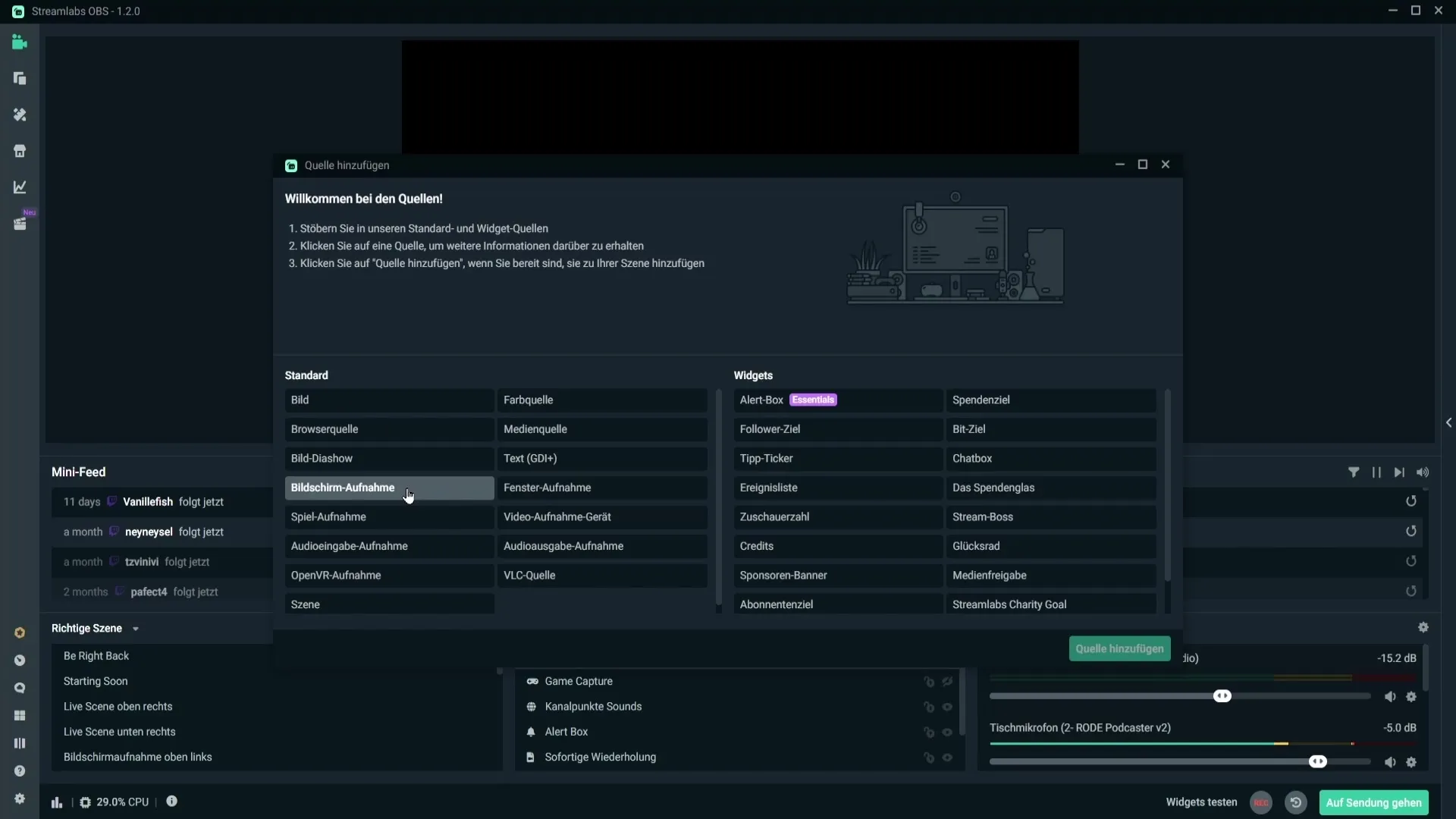
Pridėję ekrano įrašą prie šaltinio, turėtumėte įsitikinti, kad jis yra matomas. Įjunkite šalia šaltinio esančią piktogramą "Akis", kad scena būtų matoma. Jei išjungėte akį, įrašas nebus rodomas, net jei jis nustatytas teisingai.
Jei problema išlieka, gali būti, kad pasirinkote ne to lango įrašą. Norėdami tai ištaisyti, dešiniuoju pelės klavišu spustelėkite šaltinį ir pasirinkite "Properties" (savybės). Patikrinkite, ar režimas nustatytas į "Capture specific window" (fiksuoti konkretų langą), ir pasirinkite tinkamą langą, kurį norite rodyti.
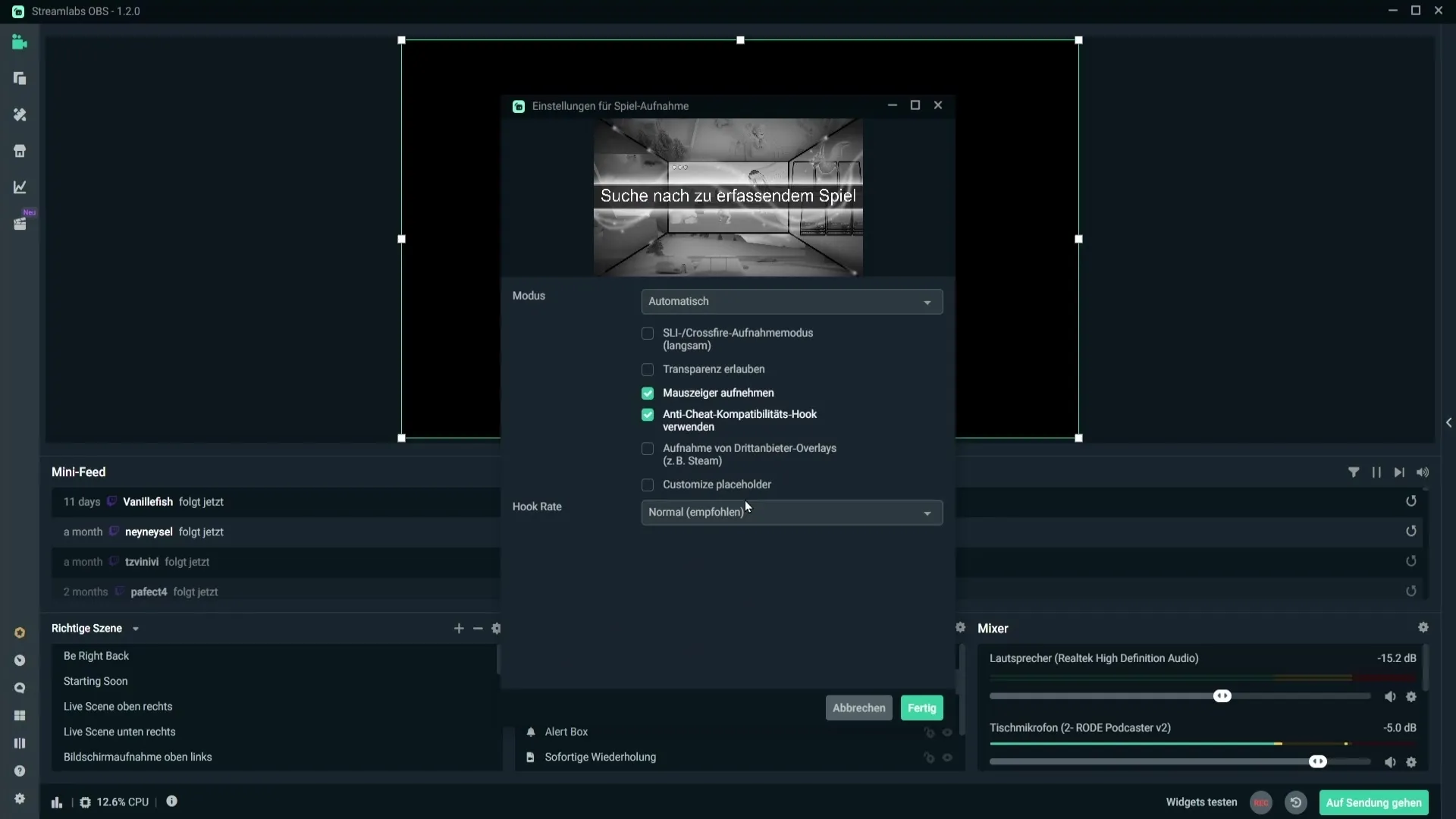
Jei teisingas lango fiksavimas neveikia, taip pat galite pereiti prie automatinio atstatymo. Kartais taip pat padeda kelis kartus išjungti ir vėl įjungti lango nustatymą.
Jei vaizdas lieka juodas, taip pat turėtumėte patikrinti, ar pasirinkote tinkamą įrašymo langą. Įsitikinkite, kad tinkamas langas yra aktyvus, atidarydami jį. Kartais problema gali kilti tiesiog pamiršus paleisti tinkamą programą.
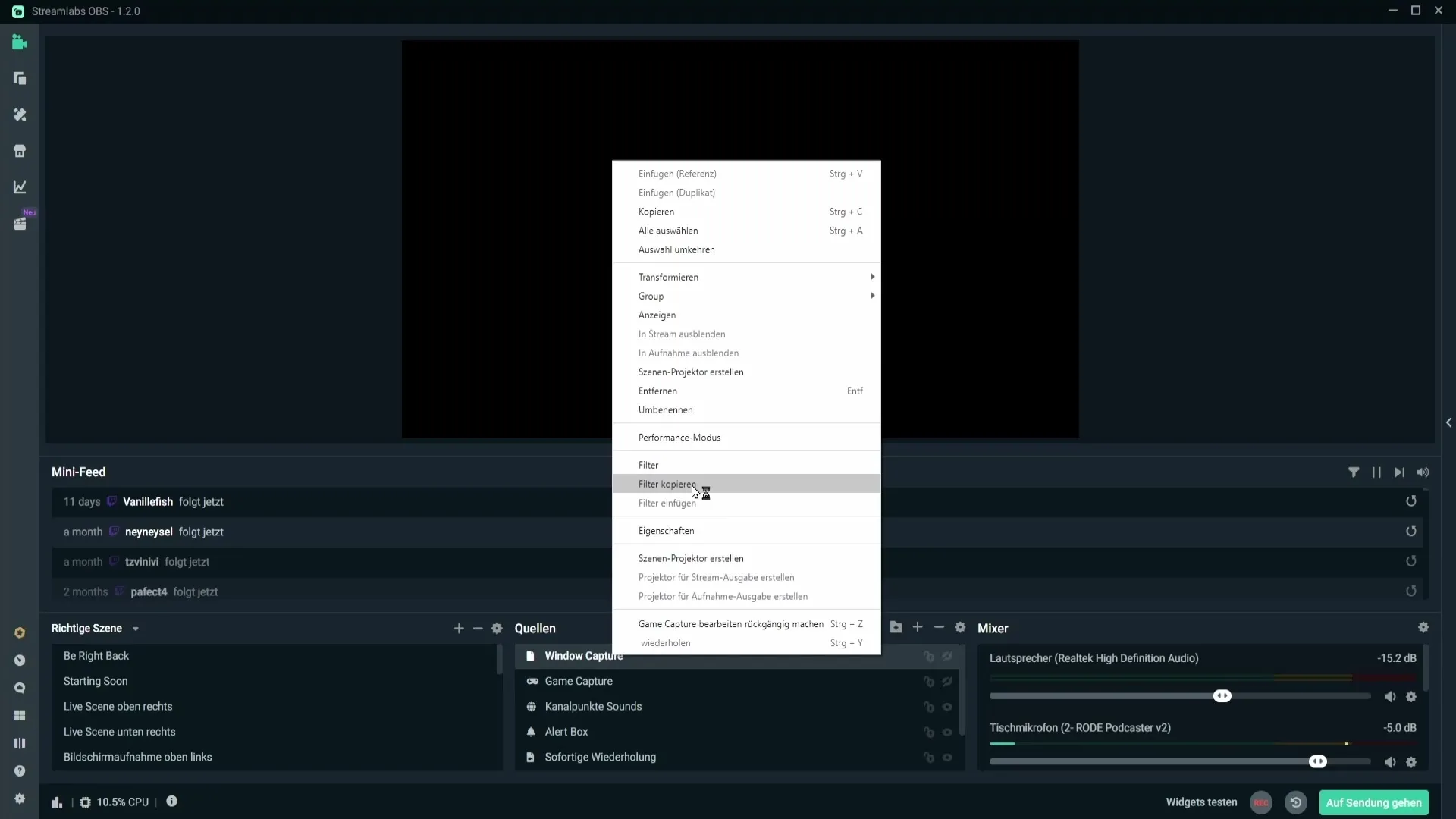
Kitas naudingas žingsnis - visiškai ištrinti įrašymo šaltinį ir tada jį iš naujo sukurti. Norėdami tai padaryti, dešiniuoju pelės klavišu spustelėkite šaltinį, pasirinkite "Remove" (pašalinti) ir iš naujo paleiskite "Streamlabs OBS". Tada vėl pridėkite įrašymo šaltinį. Kartais gali padėti iš naujo nustatyti nustatymus.
Norėdami užtikrinti "Streamlabs OBS" funkcijų stabilumą, taip pat patikrinkite nustatymų meniu. Spustelėkite krumpliaračio piktogramą, eikite į "Advanced" ir panaikinkite žymės "Force GPU s render device" (priversti naudoti GPU s atvaizdavimo įrenginį) žymėjimą. Ši parinktis gali neleisti vaizdo išvesties veikti tinkamai.
Jei juodas ekranas išlieka, problema gali kilti dėl pasenusių tvarkyklių. Įsitikinkite, kad visos vaizdo plokštės tvarkyklės ir kita susijusi programinė įranga yra atnaujintos. Daugeliu atvejų tai gali atkurti funkcionalumą ir grąžinti norimą vaizdą.
Santrauka
Juodą "Streamlabs OBS" ekraną gali sukelti įvairūs veiksniai. Šiame vadove sužinojote keletą veiksmingų sprendimų, kurie turėtų padėti greitai išspręsti šią problemą. Patikrinkite šaltinius, įsitikinkite, kad pasirinkti tinkami langai, ir atnaujinkite tvarkykles, kad užtikrintumėte sklandų transliavimą.
Dažniausiai užduodami klausimai
Ką daryti, jei vaizdas "Streamlabs OBS" programoje lieka juodas? Patikrinkite šaltinius ir įsitikinkite, kad langai yra aktyvūs. Ištrinkite ir vėl pridėkite šaltinius.
Kaip įsitikinti, kad pasirinkau tinkamą lango įrašymą? dešiniuoju pelės mygtuku spustelėkite šaltinį, eikite į "Properties" ir pasirinkite tinkamą langą.
Kodėl nematau savo ekrano įrašo?Įsitikinkite, kad šalia šaltinio esanti "akies" piktograma yra aktyvuota, kad scena būtų matoma.
Kaip atnaujinti savo vaizdo plokštės tvarkykles? Apsilankykite savo vaizdo plokštės gamintojo svetainėje ir atsisiųskite naujausias tvarkykles.
Ką reiškia, jei parinktis "Force GPU s render device" yra aktyvi? Šis nustatymas kartais gali sukelti vaizdo išvesties problemų. Pašalinkite varnelę, kad išvengtumėte nesklandumų.


